本文主要是介绍linux开机单用户,Linux救命稻草--救援模式和单用户模式!,希望对大家解决编程问题提供一定的参考价值,需要的开发者们随着小编来一起学习吧!
救援模式:
救援模式有什么作用?
1、可以更改root密码;
2、恢复硬盘、文件系统操作;
3、系统启动不来的时候,可通过救援模式来参数修复然后启动;
~~~~~~~~~~~~~~~~~~~~~~~~~~~~~~~~~~~~~~~~~~~~~~~~~~~~~~~~~~~~~~~~~~~~~~~~~
进入救援模式:
1、首先开机进入BIOS设置,BOOT启动顺序为光盘优先启动 CD-ROM Drive 使用小键盘的+ -号调整上下顺序;设置好后保存并退出。(记得准备好系统镜像)

2、重启系统后进入安装启动菜单,上下键移动到Rescue install system 救援安装系统;
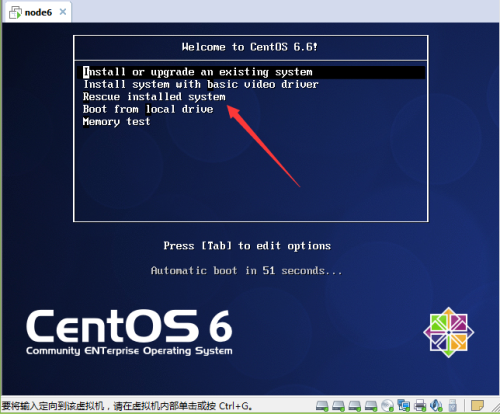
3、选择语言,保持默认English(当然简体中文也可以)
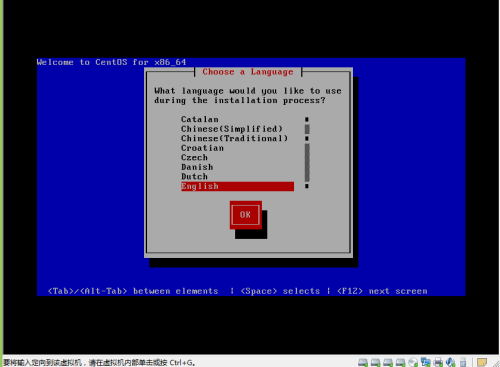
4、选择键盘类型,保持默认us
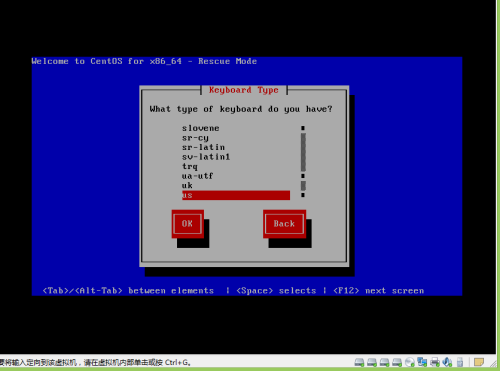
5、是否启动网络,需要根据你实际情况进行选择,如果需要通过联网拷贝数据,选择YES;
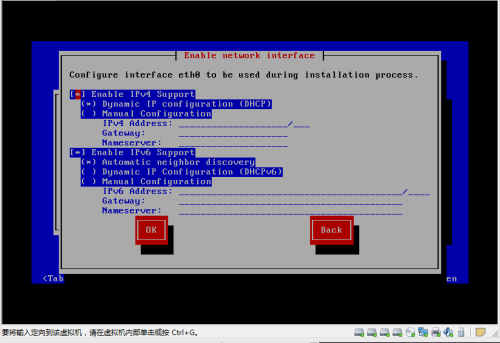
6、进入到Rescue界面,选择Continue
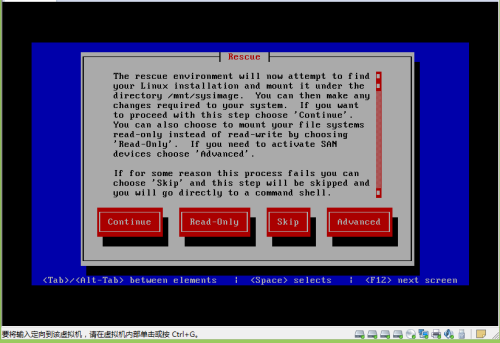
7、系统挂载在/mnt/sysp_w_picpath下 如果要到root环境下,运行 chroot /mnt/sysp_w_picpath 命令
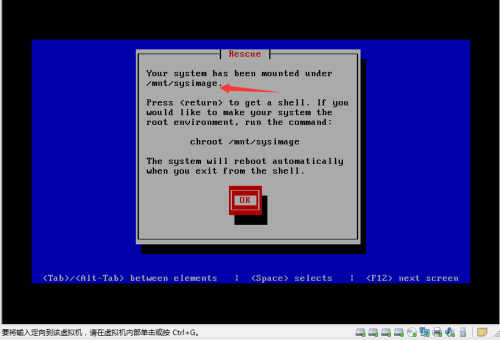
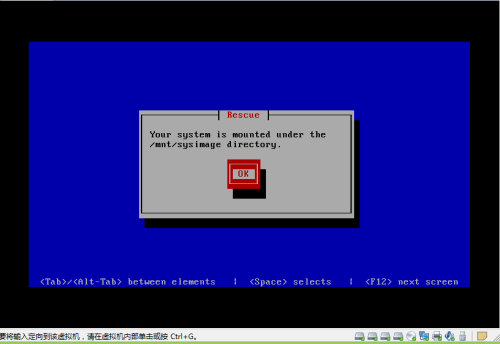
8、三种选项:shell 进入命令行模式;fakd是诊断模式;reboot重启电脑;选择shell暂时。
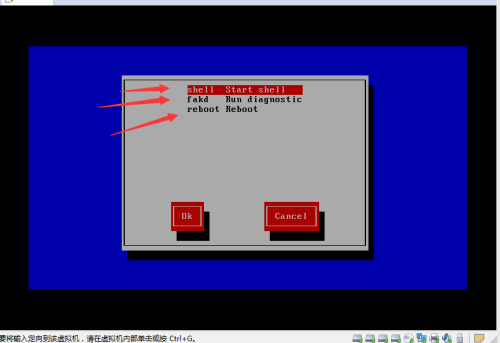
9、进入shell命令行,提示符为bash-4.1#
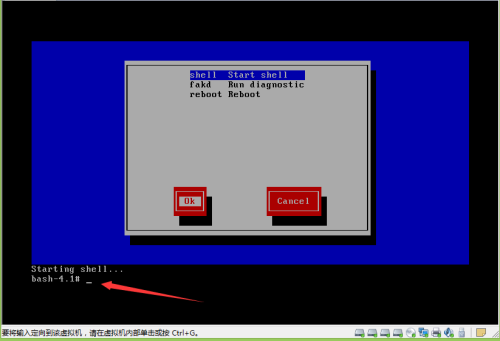
ls /mnt/sysp_w_picpath/ 显示挂载的目录为根目录的文件,执行chroot /mnt/sysp_w_picpath/ 将/mnt/sysp_w_picpath/目录下的文件移动到根目录;
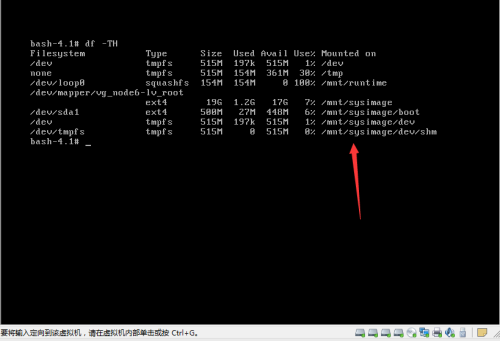
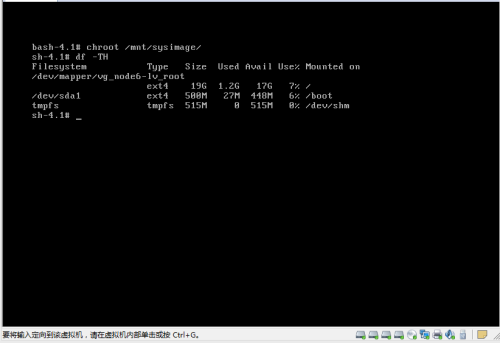
~~~~~~~~~~~~~~~~~~~~~~~~~~~~~~~~~~~~~~~~~~~~~~~~~~~~~~~~~~~~~~~~~~~~~~~~~
单用户模式:
单用户模式有什么用?
1、可以更改root密码;(进入单用户模式不需要密码)--比较常用
2、系统没有完全运行,可通过单用户模式排查。
3、尝试修复。
单用户模式进入:
1、当出现系统启动界面的时候, 按“e”键,进入编辑模式。
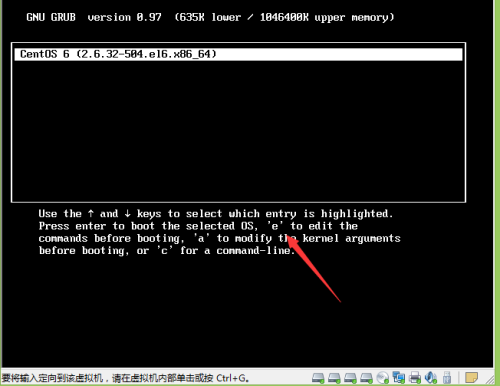
2、再按e,进入编辑页面,在出现的 kernel 这一行 的最后 加上 single 或者 1.
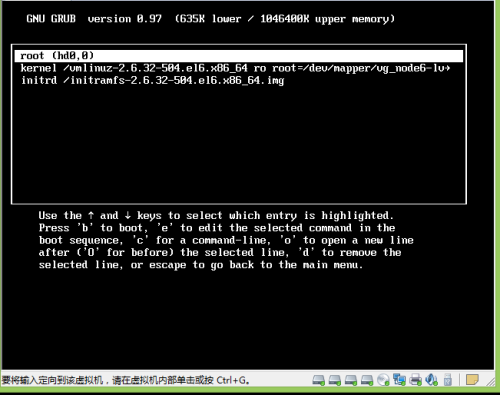
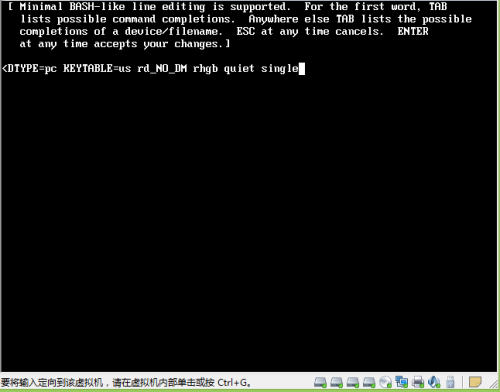
3、b重启
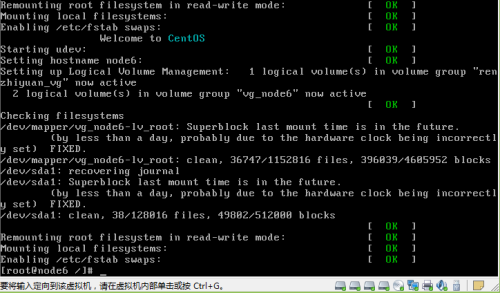
这里,开始你的操作吧!
这篇关于linux开机单用户,Linux救命稻草--救援模式和单用户模式!的文章就介绍到这儿,希望我们推荐的文章对编程师们有所帮助!






